Blog
Monter une partition ext2 / ext3 / ext4 sur Mac
Toujours dans la série « backup du Raspberry Pi », je dois maintenant connecter le disque de sauvegarde sur mon Mac et accéder à la partition ext3 de celui-ci.
La marche à suivre, ci-dessous, est inspirée de ces 2 sites : ici et ici.
Tout d’abord, il va nous falloir télécharger et installer la version OSX de FUSE.
Ensuite, nous allons télécharger fuse-ext2 :
http://sourceforge.net/projects/fuse-ext2/
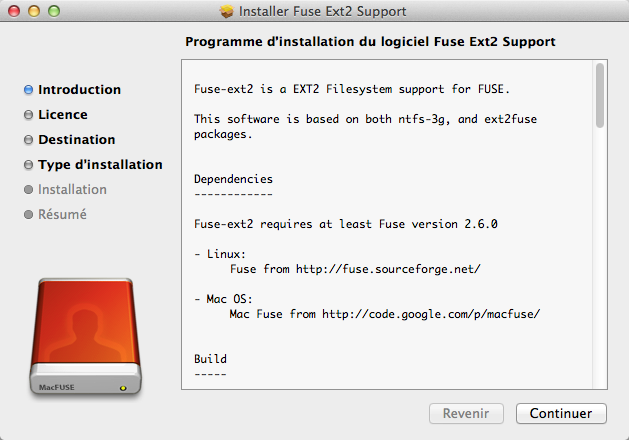
Après ces 2 installations, nous aurons 2 icônes supplémentaires dans les préférences système :
Dans l’Utilitaire Disque, nous verrons que notre disque est correctement reconnu par le système.
Malheureusement, par défaut, le disque sera monté en lecture seule.
Pour activer la lecture écriture de tous les disques avec fuse-ext2, nous devrons éditer le fichier fuse-ext2.util :
sudo nano -c /System/Library/Filesystems/fuse-ext2.fs/fuse-ext2.util
Aux alentours de la ligne 207 (dans function Mount ()), vous devriez trouver la ligne OPTIONS="auto_xattr,defer_permissions".
Remplacez-la par cette ligne : OPTIONS="auto_xattr,defer_permissions,rw+".
...
function Mount ()
{
LogDebug "[Mount] Entering function Mount..."
# Setting both defer_auth and defer_permissions. The option was renamed
# starting with MacFUSE 1.0.0, and there seems to be no backward
# compatibility on the options.
# OPTIONS="auto_xattr,defer_permissions"
OPTIONS="auto_xattr,defer_permissions,rw+"
# The local option is only enabled on Leopard. It causes strange
...
Ou, plus rapidement, tapez cette commande dans le terminal (en une seule ligne) :
sudo sed -e 's/OPTIONS="auto_xattr,defer_permissions"/OPTIONS="auto_xattr,defer_permissions,rw+"/' -i .orig /System/Library/Filesystems/fuse-ext2.fs/fuse-ext2.util
Et celle-ci pour revenir à la lecture seule si vous êtes passé par la commande ci-dessus dans le Terminal.
sudo mv /System/Library/Filesystems/fuse-ext2.fs/fuse-ext2.util.orig /System/Library/Filesystems/fuse-ext2.fs/fuse-ext2.util
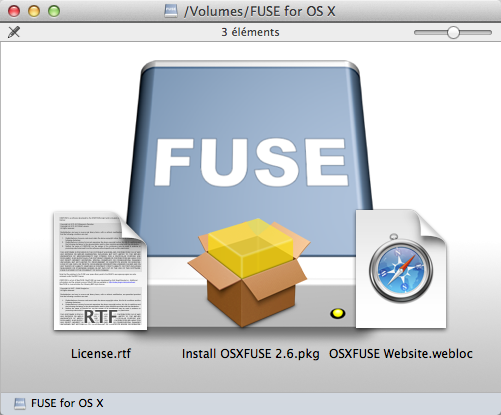

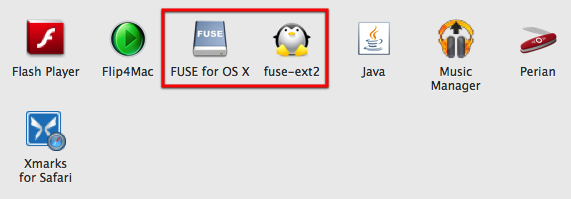
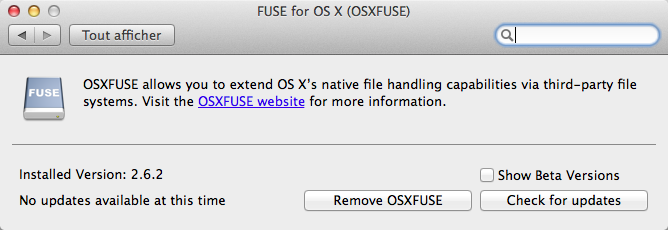
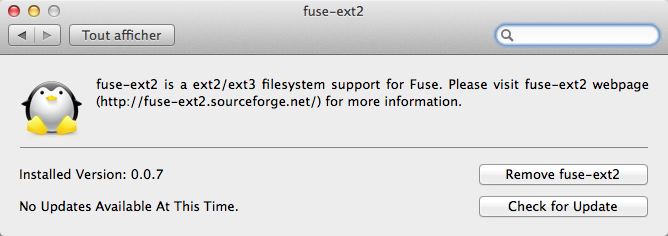
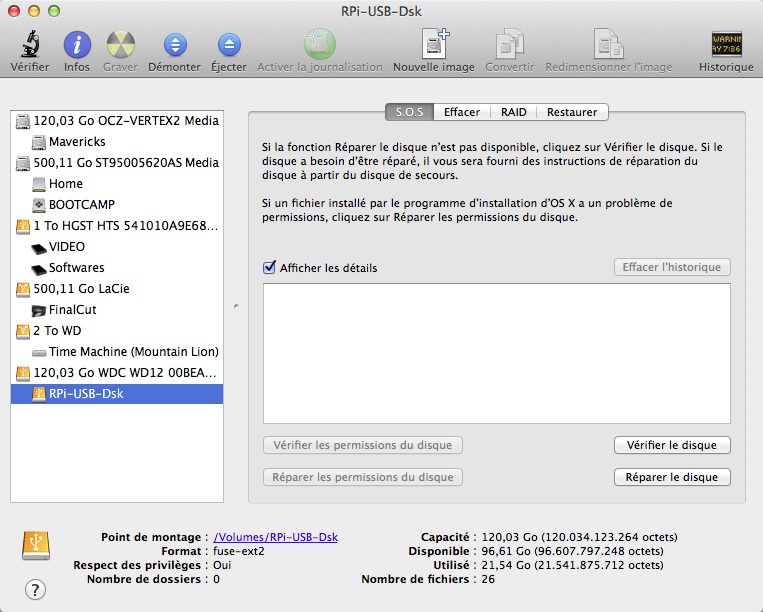
 RSS - Articles
RSS - Articles